A funkció- és módosítóbillentyűk megkönnyítik a feladatok elvégzését Mac számítógépen. A funkciógombok segítségével gyorsan beállíthatja a hangerőt vagy a képernyő fényerejét. A módosító billentyűk pedig segítik a parancsikonok használatát olyan dolgokhoz, mint az ablakok másolása, beillesztése és kicsinyítése.
A helyzet az, hogy nem minden billentyűparancs, amely ezeket a billentyűket használja, mindenki számára kényelmes. Előfordulhat, hogy bizonyos dolgokhoz különböző kulcsokat szeretne használni. Ha tehát szeretne egy kis időt eltölteni a Mac számítógép testreszabásával, megmutatjuk, hogyan kell átrendezni a funkció- és módosítóbillentyűket, hogy azok a leghasznosabbak legyenek az Ön számára.
Összefüggő:
- A Caps Lock billentyűzet gombjának újratervezése iPadOS rendszeren
- Miért érdemes megfontolni egy mechanikus billentyűzetet a Mac számára?
- Hogyan szerezhet be teljes billentyűzetet az Apple Watchon a szöveg beírásához
- Az Apple szabadalmaztatta az optikai billentyűzet technológiát a jövő Mac-eszközei számára
Tartalom
- Funkcióbillentyűk átrendezése Macen
- Módosító billentyűk átrendezése Mac rendszeren
-
Tegye hasznosabbá Mac billentyűzetét az Ön számára
- Kapcsolódó hozzászólások:
Funkcióbillentyűk átrendezése Macen
Az funkcióbillentyűket a billentyűzeten a felső sorban találhatók, kezdve az F1-el és az F12-vel végződve. Minden gombnak van nyomtatott jelzője, hogy milyen funkciót fog végrehajtani. Példaként az F1 és az F2 csökkenti, illetve növeli a képernyő fényerejét.

Az első lehetőség ezekkel a gombokkal az, hogy nyomtatott célra használja őket, vagy csak akkor használja őket, ha a Fn gombot, amely a billentyűzet bal alsó sarkában található.
A billentyűk használatának megváltoztatásához lépjen a saját oldalára Rendszerbeállítások ikonnal a Dockban vagy Apple ikonra > Rendszerbeállítások a menüsorból.
- Ban ben Rendszerbeállítások, válassza ki Billentyűzet.
- Kattints a Billentyűzet.
- Jelölje be a négyzetet Használja az F1, F2 stb. gombok normál funkcióbillentyűként ha az Fn billentyű lenyomva tartása közben szeretné használni őket. Ha egyszerűbbnek találja az Fn billentyű lenyomása nélkül, törölje a jelölőnégyzet bejelölését.
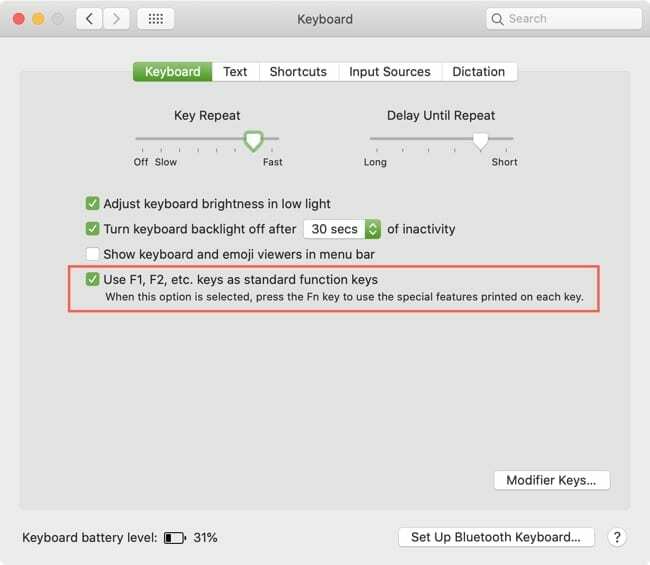
Ha át akarja képezni ezeket a funkcióbillentyűket, most megmutatjuk, hogyan kell ezt megtenni. Először is győződjön meg arról, hogy jelölje be a fenti 3. lépésben található négyzetet. Ezután ugyanabban a Billentyűzet-beállítások ablakban válassza ki a Parancsikonok lapon.
A bal oldalon válassza ki a szakaszt és a műveletet tartalmazó kategóriát. Például a Mission Control lehetőséget választjuk, mert szeretnénk az F6 billentyűt használni az Értesítési központ megjelenítéséhez. Jelölje be ezt a lehetőséget a listában, és a kurzorral a jobb oldali szövegmezőben nyomja meg az F6 billentyűt.
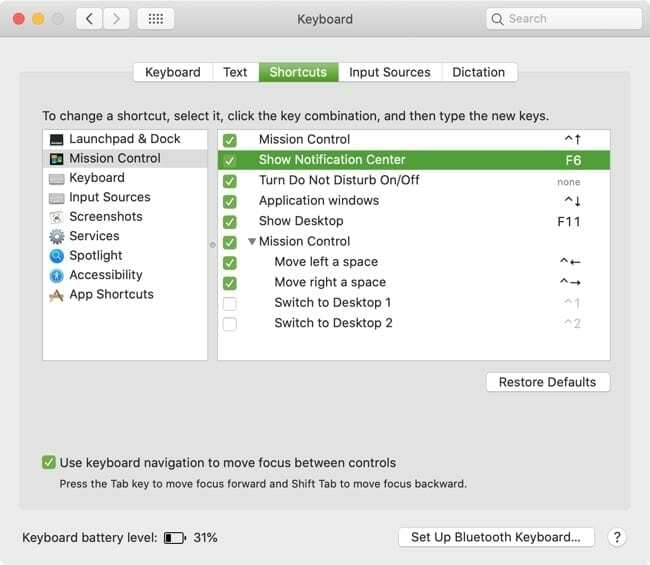
Megtekintheti az egyes szakaszok beállításait, és ugyanúgy módosíthatja a kívántakat a megfelelő funkcióbillentyűvel. És mivel a fenti 3. lépésben bejelölte a négyzetet, továbbra is használhatja a rájuk nyomtatott funkcióhoz tartozó billentyűket, ha lenyomva tartja az Fn billentyűt.
Amikor befejezte, győződjön meg róla, hogy tesztelte a billentyűket és a műveleteket, hogy megbizonyosodjon arról, hogy azt csinálják, amit szándékoznak.
Módosító billentyűk átrendezése Mac rendszeren
A billentyűzet módosító billentyűi más billentyűkkel együtt használhatók a gyorsbillentyűkhöz. Ide tartozik a Caps Lock, Control, Option, Command és Function (Fn). Néhány példa az ezekkel a billentyűkkel használható billentyűparancsokra: Command + C a másoláshoz, Command + V a beillesztéshez és Command + M az ablak kicsinyítéséhez.
A módosító billentyűk műveleteinek módosításához térjen vissza a Billentyűzet beállításaihoz (Rendszerbeállítások > Billentyűzet). Válaszd ki a Billentyűzet fülre, majd kattintson a Módosító gombok gomb.
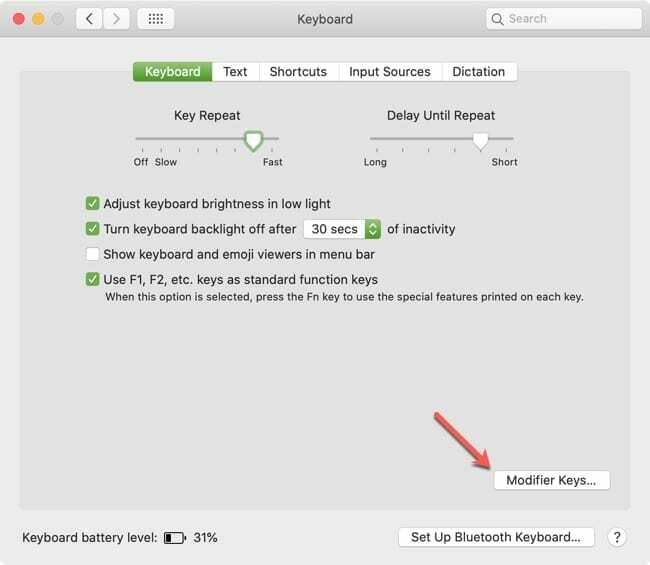
Kezdje a saját kiválasztásával billentyűzet a tetején található legördülő listában, ha szükséges.
Most rákattinthat a legördülő listából az egyes módosító billentyűk mellett és válassza ki a használni kívánt műveletet. Kiválaszthatja a No Action opciót is, amelyet sokan választanak a Caps Lock billentyűjükhöz, mert gyakran tévedésből leütötték, de ritkán használják szándékosan.
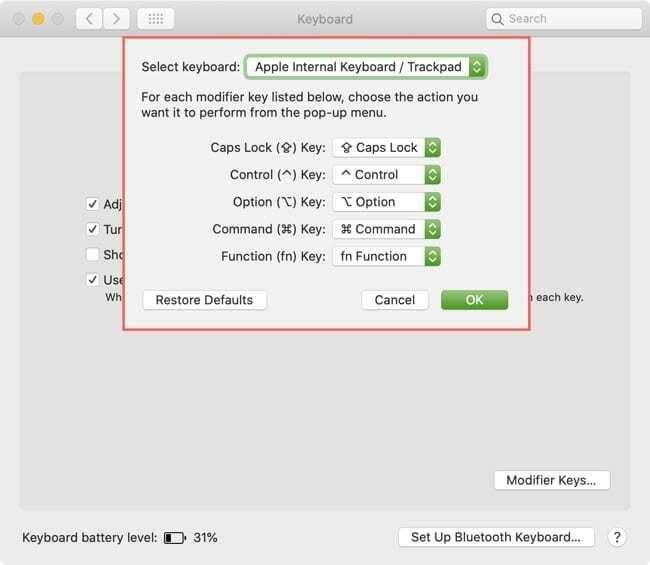
Ha végzett, kattintson rendben majd próbálja ki az újraleképezett módosító kulcsokat, hogy megbizonyosodjon arról, hogy elégedett a változtatásokkal.
* Ne feledje, hogy a fenti utasítások a Mac számítógéphez készült vagy abba beépített szabványos Apple billentyűzetekre vonatkoznak. Eltérő funkcióbillentyűkkel rendelkezhet, ha harmadik féltől származó billentyűzetet használ.
Tegye hasznosabbá Mac billentyűzetét az Ön számára
Függetlenül attól, hogy milyen feladatokat hajt végre a Mac gépen, a kulcs (nem szójáték célja) az, hogy ezeket megkönnyítse Önnek. És néha olyan egyszerű dologra van szükség, mint a billentyűzet billentyűinek megváltoztatása.
Meg akarja változtatni a funkció- vagy módosítóbillentyűk működését a Mac-en? Ha igen, tudassa velünk, hogyan dönt a kulcsok újratervezése mellett, vagy ha bármilyen problémába ütközik! Kommentelhetsz alább, vagy kattints ránk Twitter vagy Facebook.

Sandy évekig dolgozott az IT-iparban projektmenedzserként, osztályvezetőként és PMO-vezetőként. Ezután úgy döntött, hogy követi álmát, és most teljes munkaidőben a technológiáról ír. Sandy tartja a Tudományos alapképzés az információs technológiában.
Szereti a technológiát – különösen – a fantasztikus játékokat és alkalmazásokat iOS-re, a szoftvereket, amelyek megkönnyítik az életét, és a termelékenységnövelő eszközöket, amelyeket mindennap használhat, munkahelyi és otthoni környezetben egyaránt.
Cikkei rendszeresen megjelentek a címen MakeUseOf, iDownloadBlog és sok más vezető műszaki kiadvány.